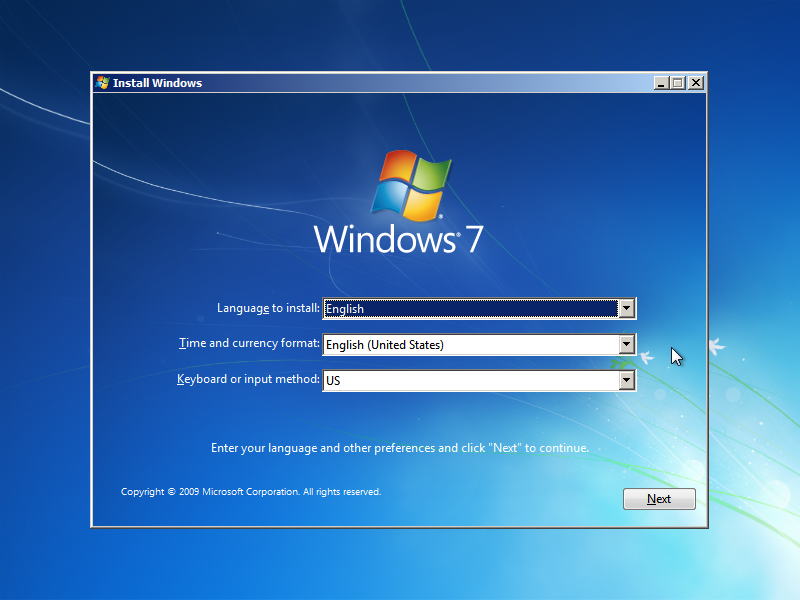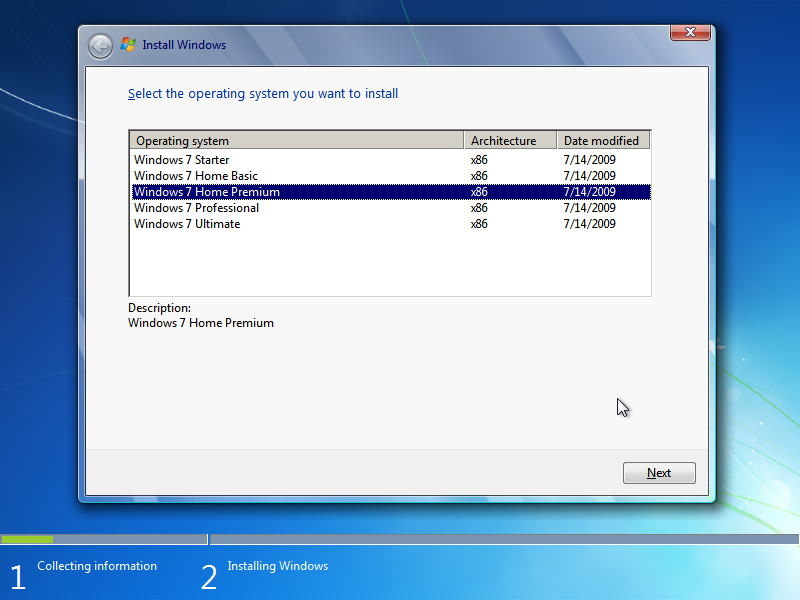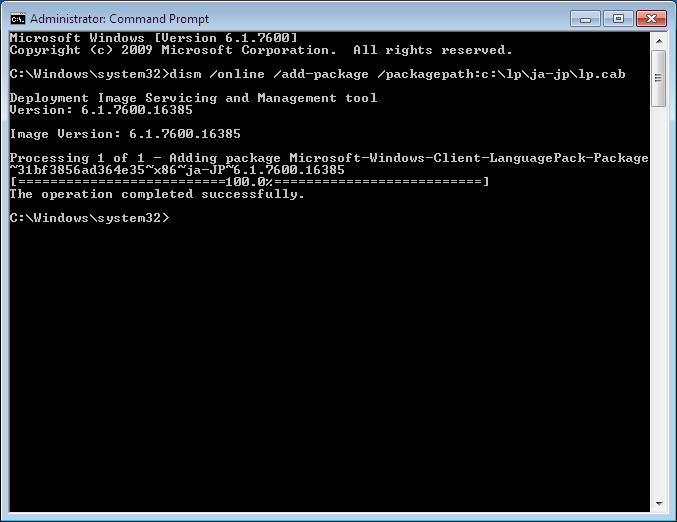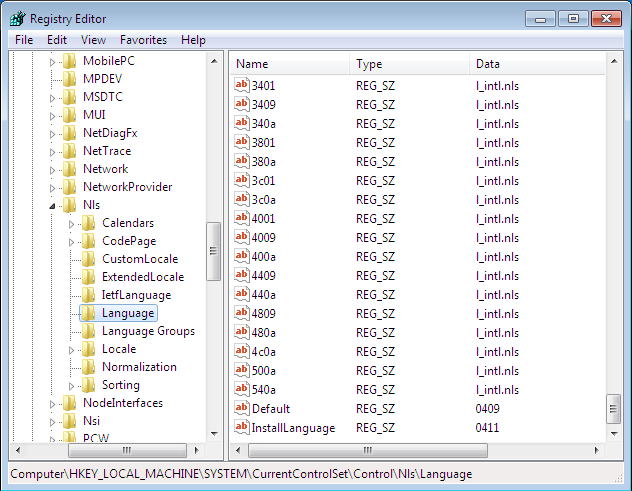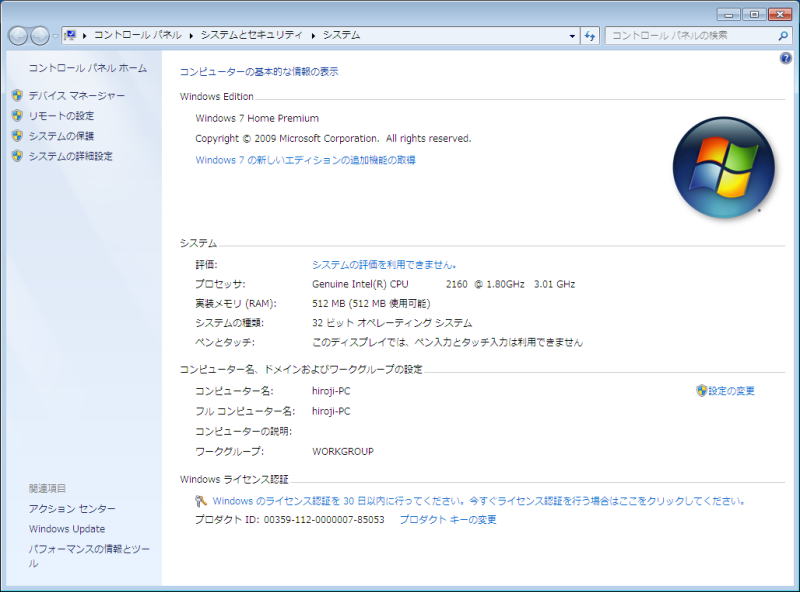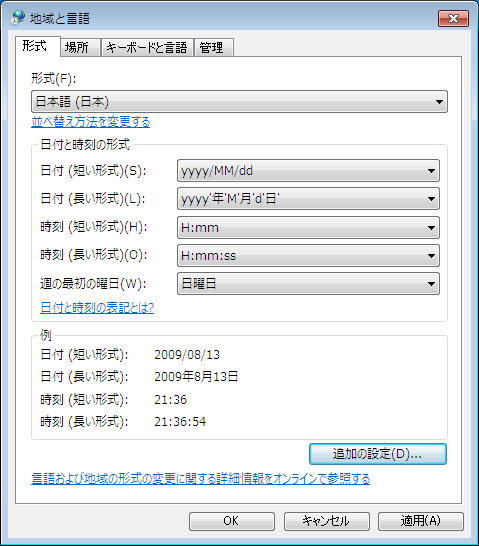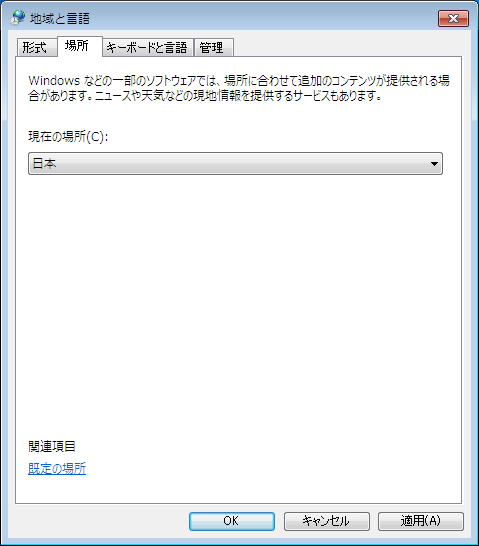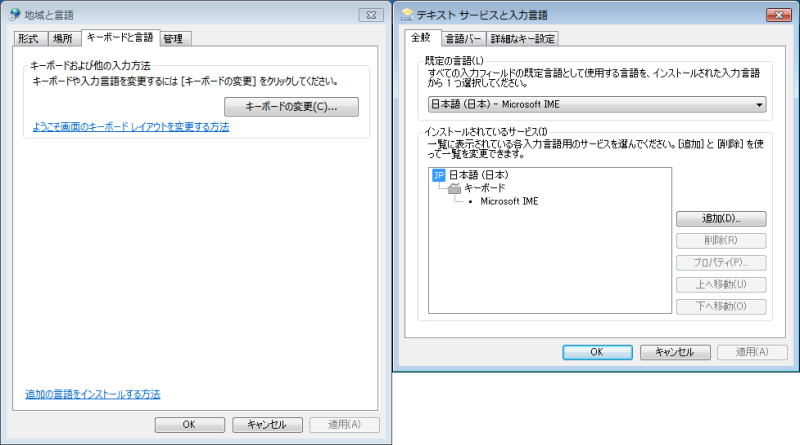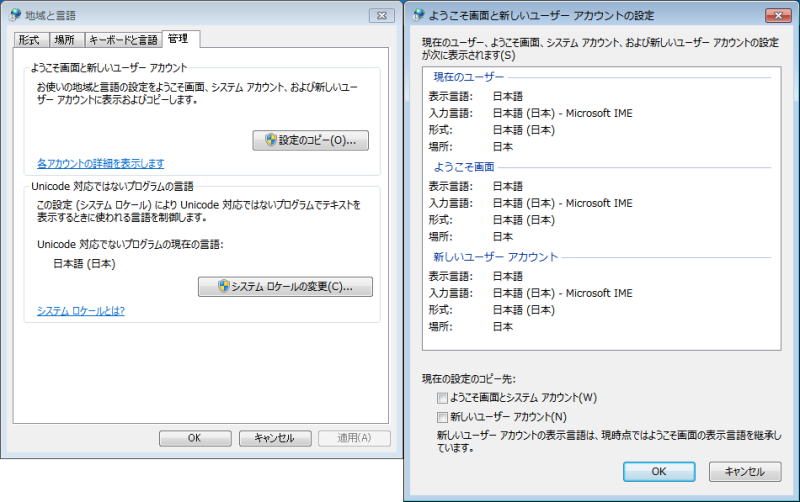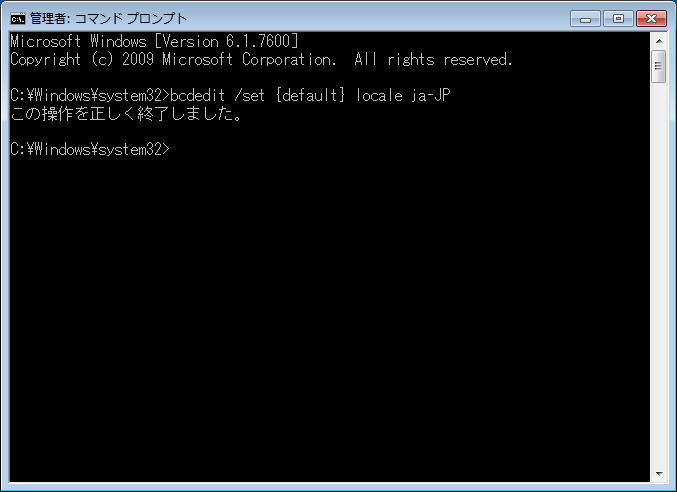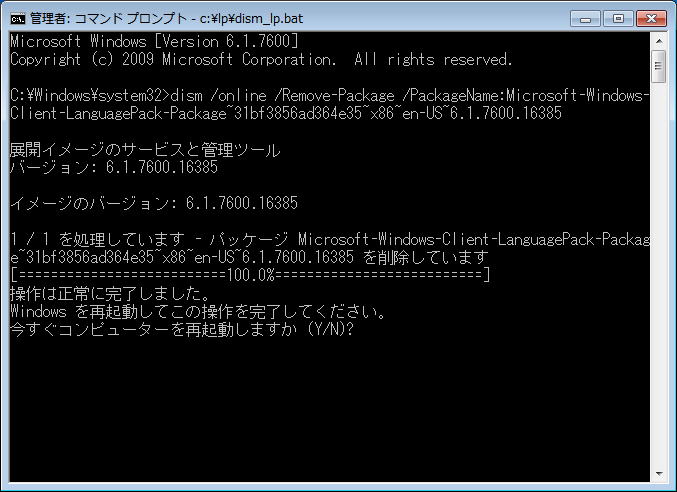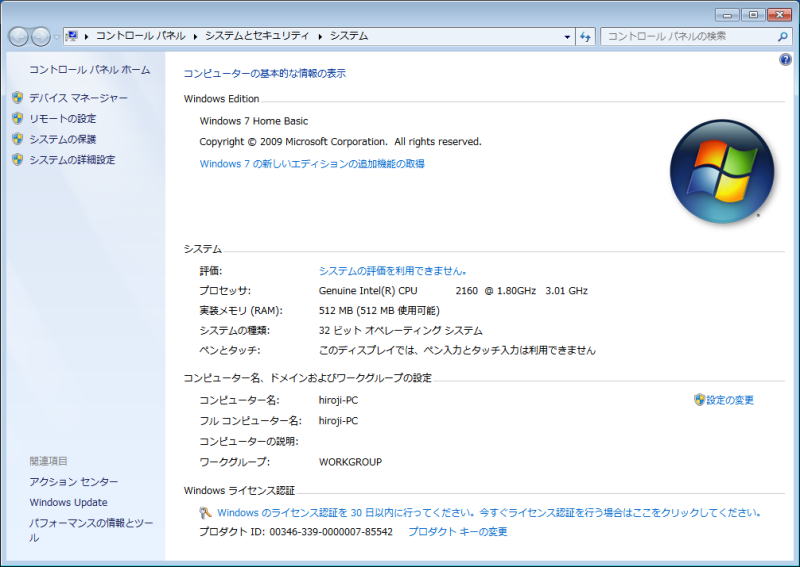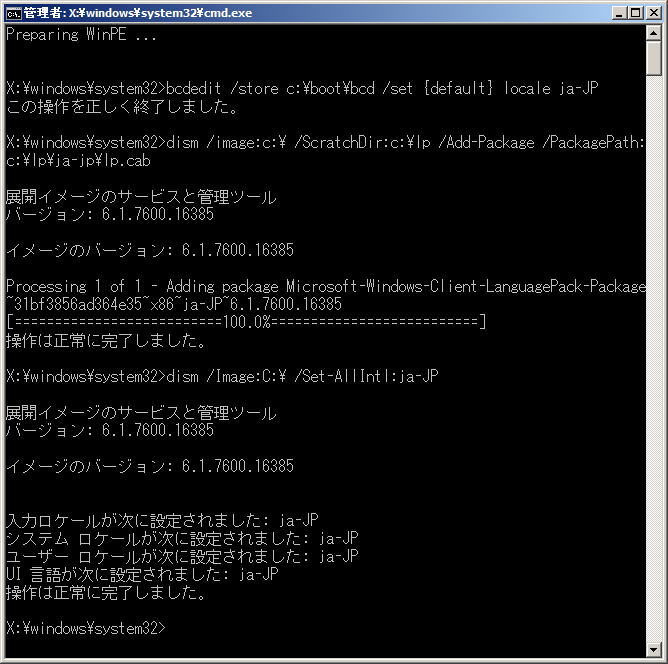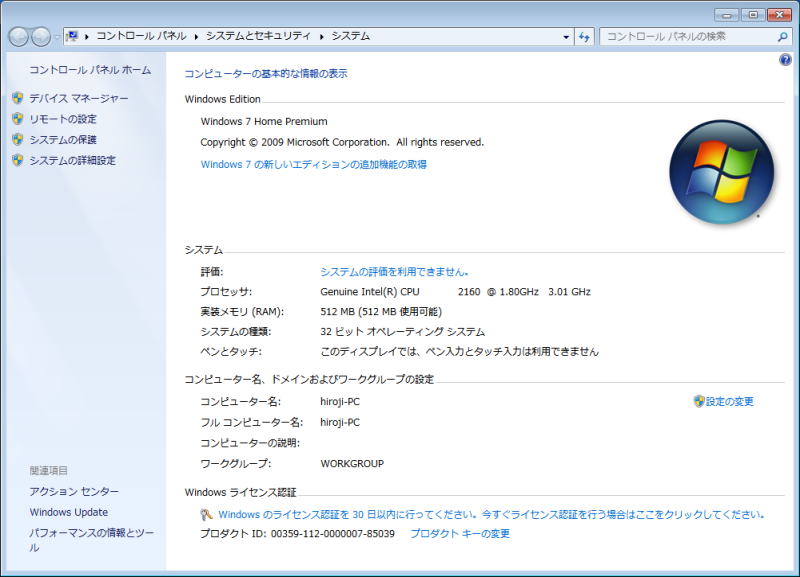| 調査 |
Windows 7は多言語に対応していますが、表示言語の変更が可能なエディションはUltimate EditionとEnterprise Editionのみとなっています。
※Professional Edition,Home Premium Edition,Home Basic Edition,Starter
Editionは対応していません。
そこで、どうにか出来ないものかと調査してみました。
Windows 7よりパッケージ マネージャー (Pkgmgr.exe)の代わりにDeployment Image Servicing and Management ツール (DISM.exe)が標準で装備されましたので、このツールを使用してみます。
※注:言語ファイルは、どうにか手に入れる必要があります。
| 1. |
Windows 7 Home Premium Editionの英語版をインストールします。
確認の為、"時刻と通貨の形式"並びに"キーボードまたは入力方式"については英語のままとします。
|
| 2. |
当然ですが、インストール語の表示言語は英語になります。
|
| 3. |
ここで、DISM.exeを使用します。
用意した言語ファイルをC:\LP\ja-jpに用意し、コマンドプロンプトを管理者として実行して下記を実行します。
dism /online /Add-Package /PackagePath:c:\lp\ja-jp\lp.cab
"The operation completed successfully."と表示がでると終了です。
|
| 4. |
次にレジストリを変更して表示言語を変更します。
[HKEY_LOCAL_MACHINE\SYSTEM\CurrentControlSet\Control\Nls\Language]
"InstallLanguage"="0409"を"0411"へ書き換え再起動します。
参考 英語:0409, 日本語:0411, フランス語:040c, イタリア語:0410, ドイツ語:0407など。
|
| 5. |
再起動をすると、起動画面を除いてようこその画面も日本語化しました。
そこで、"地域と言語"を全て日本語に変更します。
そして、再起動します。
|
| 6. |
上記変更では起動画面はまだ英語のままです。
そこで、コマンドプロンプトを管理者として実行して下記の様にBCDを変更します。
bcdedit /set {default} locale ja-JP
※参考 英語:en-us, 日本語:ja-jp, フランス語:fr-fr, イタリア語:it-it, ドイツ語:de-deなど。
再起動します。
|
| 7. |
無事、起動画面も日本語化しました。(^^) |
<補足1>
日本語化後は、既存の英語言語を削除することも可能です。
コマンドプロンプトを管理者として実行して下記を実行します。
dism /online /Remove-Package /PackageName:Microsoft-Windows-Client-LanguagePack-Package~31bf3856ad364e35~x86~en-US~6.1.7600.16385
再起動を要求されますので、再起動すると終了です。
<補足2>
Home Basic Editionでも表示言語の変更が可能でした。
<補足3>
表示言語の変更をWindowsPE 3.0(Windows 7用のAIKより作成。ダウンロードはここ)を使用して行ってみました。
| 1. |
Windows 7 Home Premium Editionの英語版をインストールします。
確認の為、"時刻と通貨の形式"並びに"キーボードまたは入力方式"については英語のままとします。
|
| 2. |
インストールが終了したら、再起動して今度はWindowsPE 3.0より起動します。
コマンドプロンプトが起動したら、下記を実行します。
※用意した言語ファイルはC:\LP\ja-jpに保存しています。
bcdedit /store c:\boot\bcd /set {default} locale ja-JP
dism /image:c:\ /ScratchDir:c:\lp /Add-Package /PackagePath:c:\lp\ja-jp\lp.cab
dism /Image:c:\ /Set-UILang:ja-JP ※表示言語のみを変更する場合。
表示言語、システムロケール、ユーザーロケール、入力ロケールも変更する場合は下記を実行。
dism /Image:c:\ /Set-AllIntl:ja-JP を実行。
作業が終了したら再起動します。(コマンドラインにて"wpeutil reboot"を実行)
|
| 3. |
起動画面・ようこその画面・メニュー等が全て変更されました。
|
|